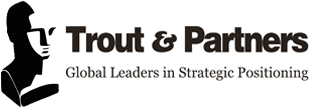Правила публикации статей, новостей и кейсов: (+ ЗАПИСЬ)
1) Пишем заголовок и текст. Внутрь текста можно вставлять изображения, форматировать итд.
2) Опционально заполняем Отрывок (краткое содержание — несколько слов).
3) Как написали, нажимаем кнопку Бэкэнд-редактор наверху
4) Далее меняем параметры внизу в основной колонке, под Layout Settings:
- a) Color -> Light или Dark в зависимости от того какая картинка (это цвет заголовка черный или белый)
- a) Добавляем картинку в Background Images
- b) Background size COVER,
- c) background position CENTER (это под картинкой background)
- d) breadcrumbs -> OFF
5) В самом низу Post Settings: Сотрудник post author (в самом низу) — выбираем автора из списка
6) В правой колонке —
- a) ставим Рубрику “Статьи”, “Кейсы” или “Новости компании”
- b) добавляем заглавную картинку в «изображение записи»
- c) выбираем подходящие “метки”. можно просто написать, а можно нажать “Выбрать”
Правила публикации в реестр проектов: (+ ПРОЕКТ)
=================================
1) Пишем заголовок и текст. Заголовок начинаем с #-номера проекта (напр, #12)
2) Опционально заполняем Отрывок (краткое содержание — несколько слов).
3) Как написали, нажимаем кнопку Бэкэнд-редактор наверху
4) Далее меняем параметры внизу в основной колонке, под Layout Settings:
- a) Color -> Light или Dark в зависимости от того какая картинка (это цвет заголовка черный или белый)
- b) Title Align -> Left
- c) Добавляем картинку в Background Images
- d) Background size COVER,
- e) background position CENTER (это под картинкой background)
- f) breadcrumbs -> OFF
5) В самом низу основной колонки Post Settings: Индустрии и Experts — выбираем отрасль и всех людей, делавших проект
5) В правой колонке
a) добавляем заглавную картинку в «изображение записи»
b) выбираем подходящие “метки”. можно просто написать, а можно нажать “Выбрать”
Правила публикации членов команды: (+ СОТРУДНИК)
================================
1) В заголовок пишем Имя Фамилия (сначала имя). В текст — резюме. Можно вставлять изображения, форматировать итд.
2) Как написали, нажимаем кнопку Бэкэнд-редактор наверху
3) Далее меняем параметры Layout Settings внизу в основной колонке:
- a) Display под Page Header — выключаем
4) Еще ниже в основной колонке Сотрудник Settings:
a) Intro Image — выбираем красивую картинку с открытым компьютером из библиотеки или заливаем свою (качество!)
- b) Position — ничего не пишем, должность заполняет администратор при публикации
- c) Quote — можете поставить свою любимую цитату
- c) Social Networks — добавляем свои соцсети. Ставим иконку и ссылку. Иконку фб итп можно быстро найти, если в поиске набрать.
- d) Education — НЕ заполняем если вы не закончили гарвард
- e) Индустрия — выбираем из списка отрасли, в которых ориентируемся
- f) Контакты и External Link лучше не заполнять во избежании спама
5) В правой колонке
- a) добавляем свою фотографию в «изображение записи” (необходимо взять фото в формате квадрата)
- b) выбираем свою категорию в разделе Categories
Правила публикации отзывов: (+ TESTIMONIAL)
=========================
1) Пишем ОЧЕНЬ короткий отзыв (10 слов МАКСИМУМ) в заголовок и ИХ же копируем в текст.
2) Внизу Testimonial Settings
- a) добавляем опционально фото того, кто дал отзыв
- b) Author Name — пишем его имя
- c) Author position — место работы и должность кратко (Мартышка и Банан, Генеральный Директор)
Правила публикации компаний: (+ КОМПАНИЯ)
==========================
1) Пишем специализацию в Заголовок (напр. Персональное позиционирование или Уральский регион), текст не заполняем
2) Далее меняем параметры Layout Settings внизу в основной колонке:
- a) Display под Page Header — выключаем
3) Внизу Компания Settings
- a) добавляем в Intro Image красивую заглавную фото в высоком разрешении (будет узкий прямоугольник сверху)
- b) Experts — выбираем из списка членов команды T&P, работающих в этой компании
- c) Author position — место работы и должность кратко (Мартышка и Банан, Генеральный Директор)
- d) Company Info — заполняем название (Name), краткое описание деятельности (Description) и ссылку на сайт (Link)